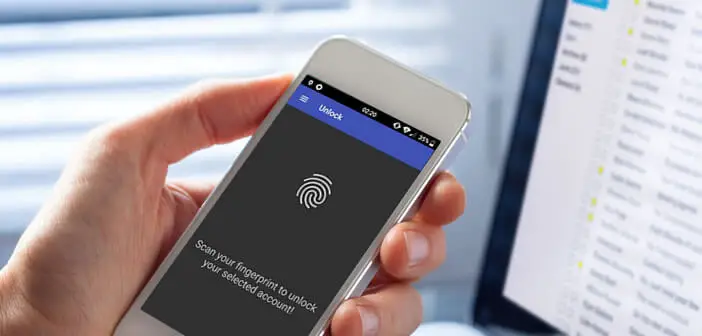
Der Fingerabdruckscanner hat auf Android-Smartphones eine beispiellose Entwicklung erfahren. Leider bleibt dieses Gerät auf PC-Laptops und noch mehr auf Desktop-Computern relativ selten. Um das Fehlen dieses Sicherheitszubehörs auszugleichen, haben Entwickler eine Lösung entwickelt, mit der jeder Windows-PC über den Fingerabdruckscanner eines Android-Smartphones aus der Ferne entsperrt werden kann..
Verwenden Sie den Fingerabdruckleser Ihres Telefons, um Ihren Computer zu sichern
Das Passwort wird bald der Vergangenheit angehören. Google (Android) und Apple (iPhone) arbeiten intensiv an neuen Lösungen, um die Sicherheit ihrer Mobiltelefone zu verbessern und gleichzeitig die Authentifizierung für Benutzer weniger einschränkend zu gestalten.
Unter den wichtigsten Trends bei der Identifizierung scheint der Zusammenhang durch Biometrie (Fingerabdrücke, Gesichtserkennung) am vielversprechendsten zu sein. Das Entsperren Ihres Smartphones mit einem Fingerabdruck ist normal geworden. Diese Technologie soll auch zum neuen Sicherheitsstandard werden und das Passwort ersetzen, das von vielen Spezialisten als schwache Authentifizierungsmethode angesehen wird..
Nach mehreren Jahrzehnten guten und loyalen Dienstes scheint sich der gute alte Geheimcode definitiv auf Smartphones zu verbeugen. Auf Computern scheinen die Dinge immer noch verwirrt zu sein. In der Tat gibt es nur wenige PC-Hersteller, die Fingerabdruckscanner auf ihrem Gerät anbieten.
Wenn Sie nach einer einfachen Möglichkeit suchen, Ihren Windows-Computer zu entsperren, ohne ein Kennwort eingeben zu müssen, sind Sie hier genau richtig. In diesem Handbuch zeigen wir Ihnen, wie Sie Ihren Computer per Fingerdruck auf dem Fingerabdruckleser Ihres Smartphones entsperren können..
Konfigurieren Sie Windows Unlock remote über den Fingerprint Reader
Die Fingerabdrucksensoren auf Android-Handys sind sich unter Sicherheitsspezialisten nicht einig. Jüngste Studien haben gezeigt, dass es durchaus möglich ist, ein Telefon durch einfaches Formen eines echten Fingers zu entsperren.
Es kann jedoch nicht geleugnet werden, dass diese Technologie viele Vorteile hat, insbesondere in Bezug auf die Benutzererfahrung. Das ständige Jonglieren mit einer Vielzahl von Kennungen und Passwörtern kann schnell langweilig werden. Außerdem verwenden viele Menschen den Fingerabdruckleser, um den Zugriff auf ihre Anwendung zu sichern. Wir werden sehen, wie Sie einen Fingerabdruck konfigurieren, um Ihren Computer aus der Ferne zu entsperren.
- Starten Sie den Google Play Store
- Laden Sie die Remote Fingerprint Unlock-App herunter und installieren Sie sie auf Ihrem Smartphone
- Stellen Sie sich dann vor Ihren Computer
- Öffnen Sie die Anwendungsbeschreibung Remote Fingerprint Unlock in Ihrem Webbrowser
- Klicken Sie auf die Schaltfläche Mehr lesen, um die vollständige Beschreibung der Anwendung zu öffnen
- Klicken Sie auf den Link, um das Modul Fingerprint Credential Provider auf Ihren Windows-PC herunterzuladen
- Bitte beachten Sie, dass es eine Version für Windows 64 Bit (x64) oder Windows 32 Bit (x86) gibt.
Um zu wissen, welche heruntergeladen werden soll, müssen Sie auf die Windows-Schaltfläche Start klicken und dann mit der rechten Maustaste auf das Computersymbol klicken. Wählen Sie dann die Option Eigenschaften, um das Präsentationsfenster auf Ihrem Computer zu öffnen. Die gesuchten Informationen werden in der Zeile Systemtyp angezeigt.
Beachten Sie, dass die überwiegende Mehrheit der Computer mit Windows 10 eine 64-Bit-Version hat. Wenn Sie unter Windows 8, 7 und Vista nicht genau wissen, über welche Version Sie verfügen, müssen Sie den oben beschriebenen kleinen Test durchführen.
Konfigurieren Sie das Modul Fingerprint Credential Provider auf Ihrem Computer
Nachdem Sie den Fingerprint Credential Provider-Modus auf die Festplatte Ihres Computers heruntergeladen haben, können wir ihn konfigurieren. Mit diesem Gerät können Sie Microsoft-Konten über einen Fingerabdruckleser aus der Ferne entsperren.
- Starten Sie den Windows Explorer
- Öffnen Sie den Ordner, in dem die aus dem Internet heruntergeladenen Dateien gespeichert sind (normalerweise ist dies das Download-Verzeichnis).
- Klicken Sie mit der rechten Maustaste auf die Datei finger_unlock_1.0.3_x86.zip oder finger_unlock_1.0.3_x64.zip, die Ihrer Windows-Version entspricht
- Wählen Sie die Option Alle extrahieren
- Suchen Sie im neu erstellten Ordner nach der Installationsdatei (Erweiterung in .EXE).
- Folgen Sie den Informationen auf dem Bildschirm
- Lassen Sie die Anwendung die Firewall passieren (TCP / UDP)
Sobald das Programm eingestellt wurde, müssen Sie Ihren Computer sperren. Der Befehl ist über das Startmenü Ihres PCs zugänglich. Für diejenigen, die es eilig haben, gibt es hier eine Verknüpfung zum Sperren von Windows durch Drücken der Windows- und L-Tasten auf Ihrer Tastatur.
Starten Sie eine Windows-Sitzung ohne Kennwort
Noch eine Anstrengung, Sie nähern sich Ihrem Ziel, Ihren Computer mit dem Fingerabdruckscanner Ihres Telefons zu entsperren. In diesem letzten Teil konfigurieren wir die zuvor installierte Remote Fingerprint Unlock-Anwendung.
- Starten Sie Remote Fingerprint Unlock auf Ihrem Smartphone
- Drücken Sie die Menütaste oben links auf dem Bildschirm
- Wählen Sie die Option Scannen
- Klicken Sie auf das Symbol Nach Scannen
- Der Name Ihres Computers wird in der Liste angezeigt (beachten Sie, dass Ihr Telefon mit demselben Wi-Fi-Netzwerk verbunden sein muss).
- Tippen Sie auf den Namen Ihres PCs
- Klicken Sie auf die Schaltfläche Speichern, um die Konfiguration zu speichern
- Drücken Sie die Menütaste erneut
- Wählen Sie die Option Meine Konten
- Sie sollten Ihren Computer sehen
- Klicken Sie auf die Schaltfläche Konto hinzufügen
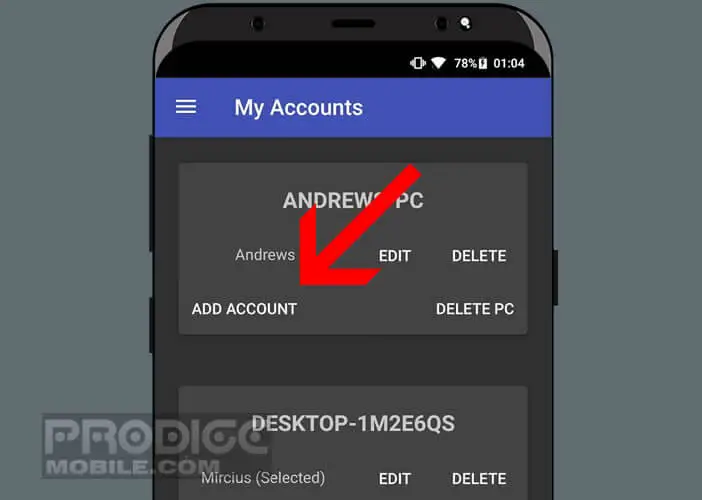
- Geben Sie Ihren Computer ein
- Scannen Sie Ihren Fingerabdruck, indem Sie den auf Ihrem Telefon angezeigten Informationen folgen
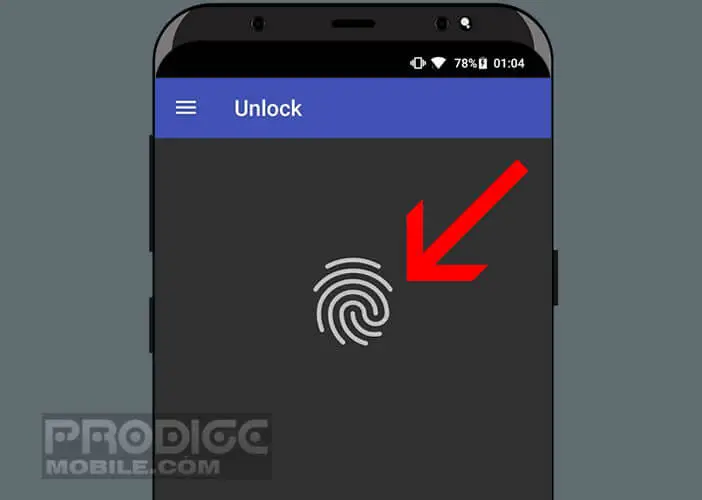
- Drücken Sie die Aufnahmetaste
Entsperren Sie Ihren Computer mit Ihrem Fingerabdruck
Herzlichen Glückwunsch, Sie haben gerade die Einrichtung der Remote Fingerprint Unlock-App abgeschlossen. Sie können Ihr Telefon jetzt mithilfe des Fingerabdruckscanners Ihres Telefons entsperren.
- Starten Sie die Remote Fingerprint Unlock App
- Klicken Sie auf die Schaltfläche Menü
- Wählen Sie die Option Entsperren
- Legen Sie Ihren Finger auf den Fingerabdruckleser Ihres Smartphones
Wenn der Konfigurationsvorgang erfolgreich war, sollte der Windows-Desktop angezeigt werden. Beachten Sie, dass für die kostenlose Version der Anwendung Werbung angezeigt werden muss. Sie können sie entfernen, indem Sie sich für die kostenpflichtige Version der Anwendung entscheiden.
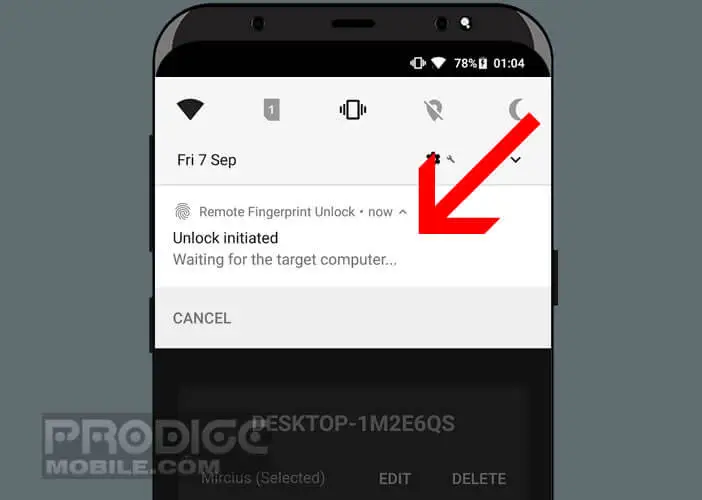 Alle zum Entsperren Ihres Computers erforderlichen Informationen werden mit einem aus Ihrem Fingerabdruck generierten Schlüssel verschlüsselt. Die Kommunikation zwischen dem Smartphone und dem Computer erfolgt über ein TLS-Protokoll.
Alle zum Entsperren Ihres Computers erforderlichen Informationen werden mit einem aus Ihrem Fingerabdruck generierten Schlüssel verschlüsselt. Die Kommunikation zwischen dem Smartphone und dem Computer erfolgt über ein TLS-Protokoll.
Wenn Sie Zweifel an der Sicherheit der Anwendung haben, hindert Sie nichts daran, sie zu löschen. Das Deinstallationsprogramm des Programms befindet sich im Windows-Systemverzeichnis. Beachten Sie, dass Sie Ihr Android-Smartphone über den Fingerabdruckscanner in den Ruhezustand versetzen können.